Ett allvarligt fel är en typ av fel som tvingar ett datorprogram att stängas eller att hela operativsystemet stängs av plötsligt. Denna typ av fel är vanligtvis associerad med den blå skärmen i Windows, men mindre allvarliga dödliga undantagsfel får bara ett enda program att stängas.
I vissa fall är dödliga fel spontana och tillfälliga, och du kan säkert fortsätta använda datorn utan ytterligare problem. Om dödliga fel kvarstår, och särskilt om dessa fel uppstår igen när du använder samma program eller utför samma uppgift, kan det finnas problem med maskinvaran eller programvaran på datorn.
Hur dödliga fel uppträder
Dödliga felmeddelanden visas vanligtvis när ett program plötsligt stängs av på grund av någon typ av fel, eller när en Windows-dator plötsligt visar den blå dödsskärmen innan den stängs av, eller när en MacOS- eller Linux-dator lider av kärnpanik.
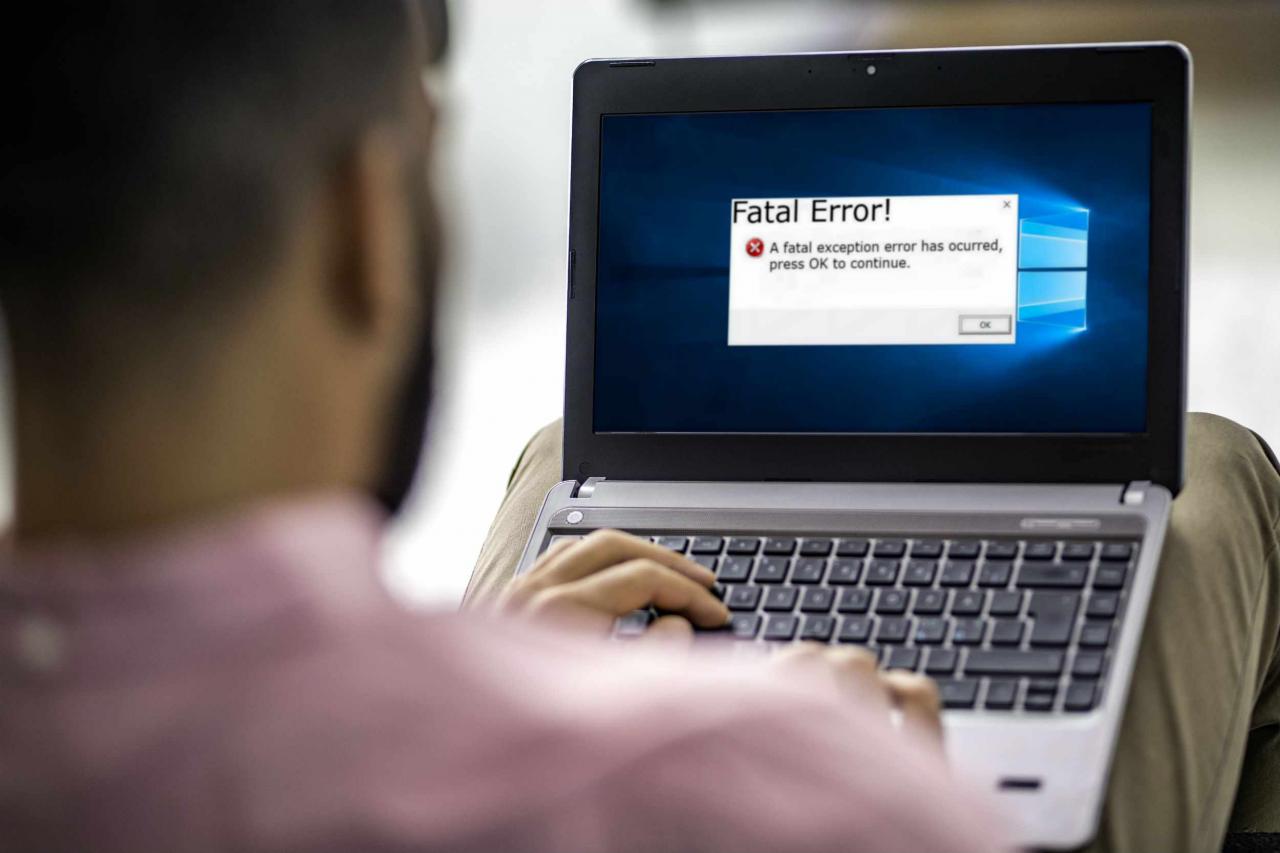
vm / E + / Getty Images
När ett allvarligt fel inträffar visas ett meddelande som ett av dessa:
- FATAL ERROR: Unhandled xxx Undantag vid xxx
- Ett dödligt undantag xx har inträffat vid xxxx: xxxxxxxx
- Dödligt fel upptäckt, kunde inte fortsätta. Avslutar på grund av undantag som inte fångats.
När du får ett dödligt felmeddelande, oavsett om det ser ut exakt som dessa exempel, skriv ner vad du ser. Den specifika typen av fel och serien av siffror och bokstäver som ofta ingår kan hjälpa till att spåra problemet.
Vad orsakar ett allvarligt fel?
När du kör ett program i ett operativsystem som Windows och programmet stöter på något oväntat genererar det ett meddelande som kallas ett undantag. Dessa undantag gör att program går smidigt och fungerar normalt, även när något oväntat händer.
När ett program ges eller genererar ett okänt eller oväntat undantag är resultatet ett allvarligt fel. Samma typ av problem kan också kallas ett dödligt undantag eller ett dödligt undantagsfel.
Beroende på felets svårighetsgrad kan du få möjlighet att fortsätta köra programmet, eller så kan programmet avslutas automatiskt.
Hur du åtgärdar ett allvarligt fel
Dödliga fel kan orsakas av en mängd oväntade interaktioner mellan olika program, mellan program och drivrutiner, mellan program och hårdvara, och fysiska fel eller defekter i hårdvaran.
Följ dessa korrigeringar för att komma till botten med det allvarliga felet.
-
Sök efter felkoden för att hitta specifika instruktioner. Vissa dödliga fel är ganska grundläggande, men de flesta felmeddelanden innehåller en kod som kan hjälpa dig att hitta specifik information om problemet. Om felet ser ut så här:
- Ett dödligt undantag 0E har inträffat vid xxxx: xxxxxxxx
Vårt 0E är en kod som kan peka dig i rätt riktning. Kör en sökning efter den specifika dödliga undantagsfelkoden och se om du kan hitta specifika instruktioner.
Den andra koden, som vanligtvis följer formatet av två uppsättningar siffror åtskilda av ett kolon, kan också hjälpa till. Det är mindre troligt att den här koden ger resultat, men det är värt en snabb sökning innan du går vidare.
-
Uppdatera programvaran. Utvecklarna kan ha släppt en patch som är utformad för att lösa det specifika problemet. De flesta program och appar laddar ner och installerar uppdateringar automatiskt, ger dig möjlighet att ladda ner och installera uppdateringar manuellt eller uppmana dig att besöka utvecklarens webbplats och ladda ner uppdateringen.
Om du inte kan ta reda på hur du uppdaterar programvaran, kolla in vår lista över gratis programvaruuppdateringsprogram. Dessa program håller alla dina program uppdaterade.
-
Uppdatera drivrutinerna. Oväntade interaktioner med förare kan orsaka dödliga fel och andra problem, så det är alltid en bra idé att hålla förarna uppdaterade.
Om drivrutinerna är uppdaterade, rulla tillbaka drivrutinerna till tidigare versioner. Det finns en chans att de gamla förarna var bra, men en automatisk uppdatering införde det allvarliga felet. Kontrollera om några drivrutiner uppdaterades omedelbart innan problemen startade och rulla tillbaka dem först.
-
Avinstallera eventuellt nyligen installerade program. Det kan finnas en oförutsedd konflikt mellan programmen, eller något kan ha skadats under installationsprocessen. Efter avinstallation av de nyligen installerade programmen, kontrollera om det allvarliga undantagsfelet fortfarande inträffar. Om den inte gör det installerar du om programmen. Om problemet kommer tillbaka, skicka en felrapport till utvecklaren.
-
Återställ Windows till ett tidigare tillstånd. Om du sparade systemåterställningspunkter från innan de allvarliga felen uppstod, återställ Windows till en av dessa punkter. Detta steg rullar tillbaka alla ändringar som gjorts under den tidsperioden, vilket kommer att lösa det allvarliga felproblemet om det inte är relaterat till en hårdvarufel.
-
Inaktivera onödiga bakgrundsprogram. Du ser inte dessa program i Aktivitetsfältet, men du kan öppna Aktivitetshanteraren för att stänga av dem manuellt. I de flesta fall kan bakgrundsprogram lämnas i fred. Det finns dock fall där ett av dessa program kan komma i konflikt med ett annat program på ett oväntat sätt och orsaka ett allvarligt fel.
Stäng inte av program som du inte känner till. Du kan stänga säkert av alla program som du ursprungligen öppnade, men stängning av okända eller systemnivåappar och bakgrundsprocesser kan destabilisera operativsystemet, vilket kräver en omstart.
-
Ta bort tillfälliga filer. Tillfälliga filer sparas när program körs, men ibland raderas inte dessa filer när programmet stängs. Om korrupta tillfälliga filer är orsaken till de allvarliga undantagsfelen kommer problemet att åtgärdas genom att ta bort dessa filer.
-
Frigör utrymme på hårddisken. Kontrollera hur mycket utrymme som finns på hårddisken och ta bort gamla filer om enheten är full. Lämna cirka 10% av det totala lagringsutrymmet ledigt för smidig drift.
-
Kör chkdsk. Om de allvarliga felen orsakas av ett problem med hårddisken, kör sedan chkdsk kan identifiera felet och antingen åtgärda det eller åtminstone meddela dig vad som händer.
-
Uteslut värmeproblem. Om din dator överhettas genererar den flera dödliga fel förutom en mängd andra symtom.
Kontrollera att fläktarna fungerar och inte är igensatta med damm eller skräp. Om du är bekväm med att ta isär datorn, kontrollera de interna fläktarna och kylflänsen. Använd försiktigt luft eller vakuum för att avlägsna damm eller skräp som förhindrar fläktar eller kylflänsar från att fungera effektivt.
Om du använder konserverad luft, håll burken upprätt så att du inte sprutar vätska inuti datorn. Rör inte komponenterna inuti datorn om du inte har ett ordentligt upprätt markband. Om du inte känner dig bekväm i en dator eller bärbar dator, sök professionell hjälp.
-
Testa slumpmässigt åtkomstminne för problem. Minnesfel genererar dödliga fel, även om du kan se ett minnesundantag eller ett minnesundantagsfel istället. Kör ett minnestestapplikation. Om du upptäcker att RAM-minnet är felaktigt, byt ut den eller de defekta komponenterna.
-
Kontrollera resten av hårdvaran. Om du upplever återkommande dödliga fel och allt har checkat ut hittills kan du ha ett subtilt problem med en del av maskinvaran i datorn. I vissa fall kan utbyte av komponenter som hårddisken eller moderkortet åtgärda dödliga fel.
Denna diagnosnivå är komplicerad, så du kan behöva söka professionell hjälp.
